ssh远程访问
Linux VPS支持ssh远程访问,因此需要使用putty工具来访问。
1 下载putty
下载地址: http://the.earth.li/~sgtatham/putty/latest/x86/putty.exe
2 运行putty
这个程序不需要安装,下载后直接运行,后在Host地址输入VPS的IP如下:
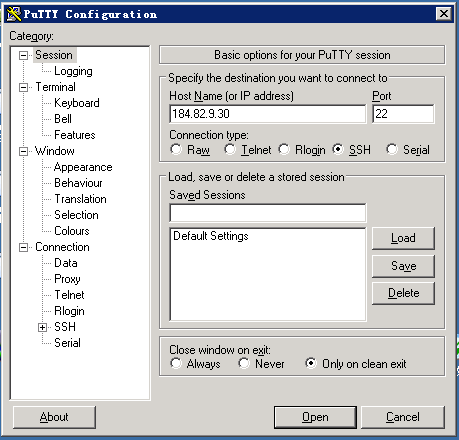 3 登录vps
点击上图中的 Open 按钮,第一次登录会出现确认密钥的提示,如下图,请点击 “是” 按钮。
3 登录vps
点击上图中的 Open 按钮,第一次登录会出现确认密钥的提示,如下图,请点击 “是” 按钮。
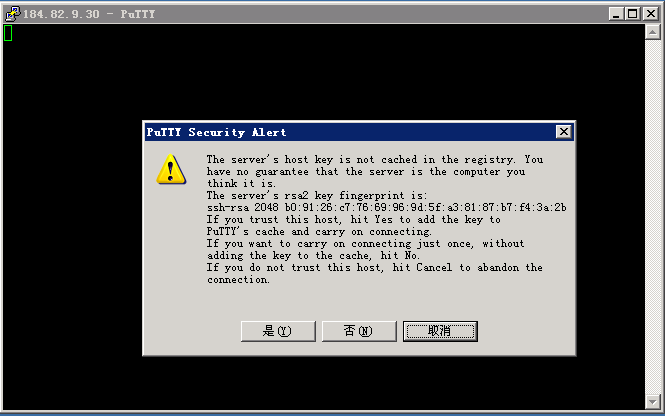 4 如下图输入登录用户名 root 回车,继续输入密码。
4 如下图输入登录用户名 root 回车,继续输入密码。
 注意输入密码是不会显示 “*” 的,同时密码是区分大小写的。
有个技巧,直接去复制密码后,鼠标点击 putty 的输入密码窗口,直接按下鼠标右键,然后回车即可登录。 在putty的窗口按下鼠标右键表示粘贴。
注意输入密码是不会显示 “*” 的,同时密码是区分大小写的。
有个技巧,直接去复制密码后,鼠标点击 putty 的输入密码窗口,直接按下鼠标右键,然后回车即可登录。 在putty的窗口按下鼠标右键表示粘贴。
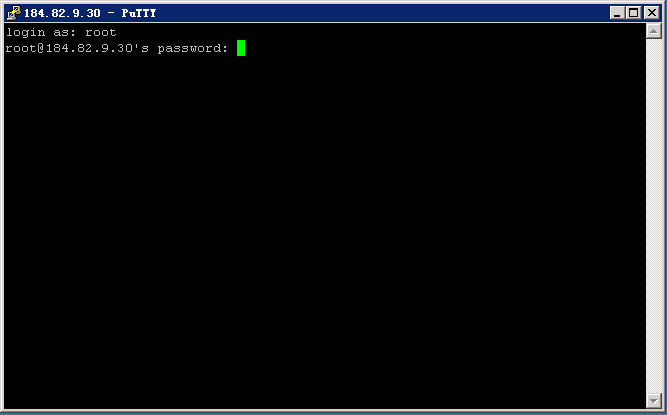 5 如果显示下图则表示登录成功了。
5 如果显示下图则表示登录成功了。
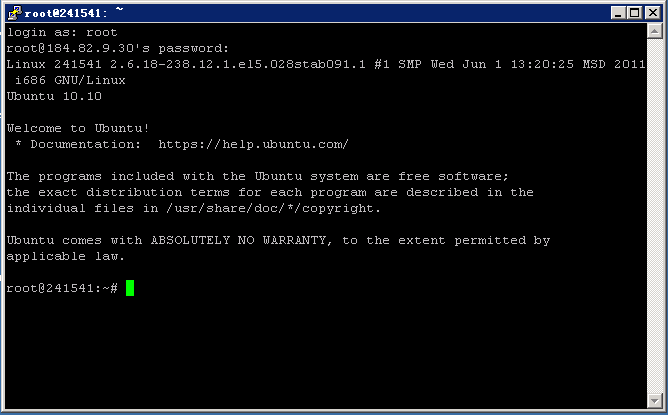 6 设置 putty 支持 vps 的中文文件名或中文文件内容显示,此步骤非必需,可以忽略:
在主窗口,点击左上角的图标,在弹出菜单中选择 Change Settings... 菜单,出现设置窗口。
设置显示字体,左边窗口点击 Window -> Appearance ,右边点击 Font settings -> Change 如下图:
6 设置 putty 支持 vps 的中文文件名或中文文件内容显示,此步骤非必需,可以忽略:
在主窗口,点击左上角的图标,在弹出菜单中选择 Change Settings... 菜单,出现设置窗口。
设置显示字体,左边窗口点击 Window -> Appearance ,右边点击 Font settings -> Change 如下图:
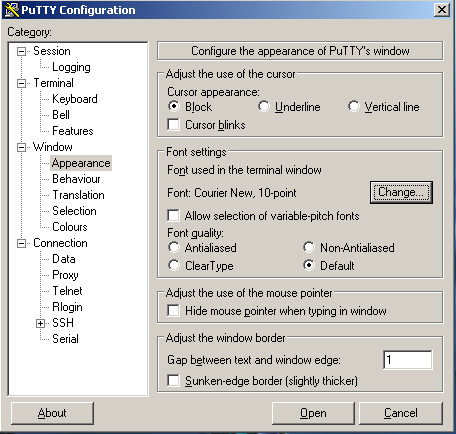 字体选择 新宋体 字符集选择 CHINESE_GB2312 ,字体大小随你喜好设置。设置完毕后点确定
字体选择 新宋体 字符集选择 CHINESE_GB2312 ,字体大小随你喜好设置。设置完毕后点确定
 设置终端字符,左边窗口点 Window -> Translation ,右边选择 Remote character set 的下拉框选择 UTF-8 ,如下图:
设置终端字符,左边窗口点 Window -> Translation ,右边选择 Remote character set 的下拉框选择 UTF-8 ,如下图:

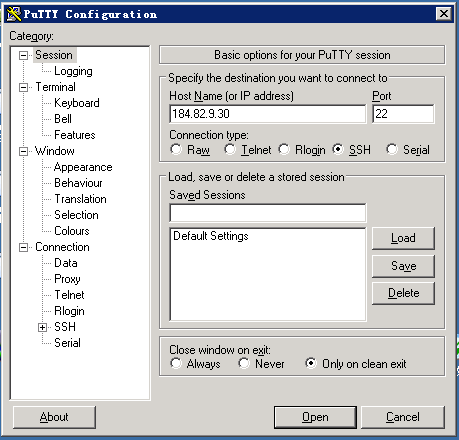 3 登录vps
点击上图中的 Open 按钮,第一次登录会出现确认密钥的提示,如下图,请点击 “是” 按钮。
3 登录vps
点击上图中的 Open 按钮,第一次登录会出现确认密钥的提示,如下图,请点击 “是” 按钮。
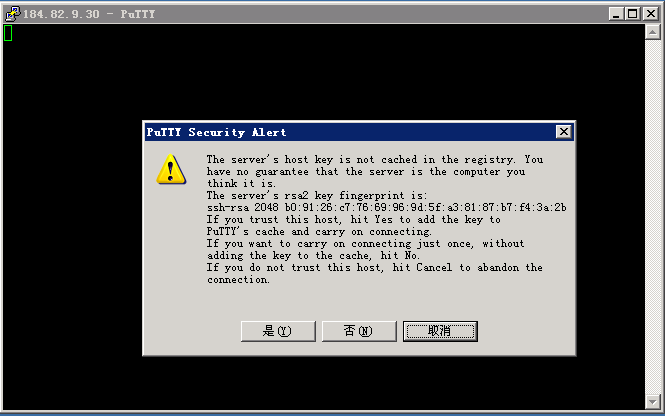 4 如下图输入登录用户名 root 回车,继续输入密码。
4 如下图输入登录用户名 root 回车,继续输入密码。
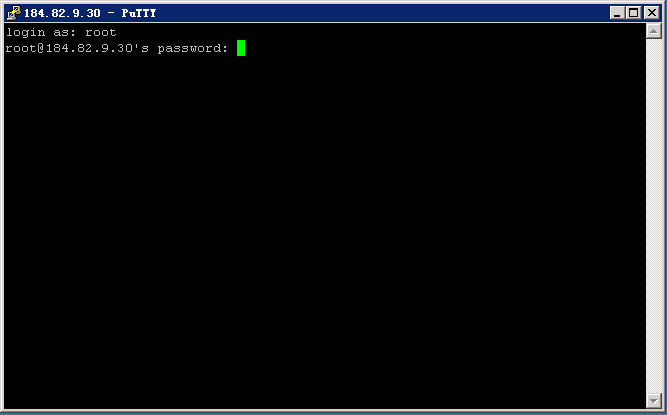 5 如果显示下图则表示登录成功了。
5 如果显示下图则表示登录成功了。
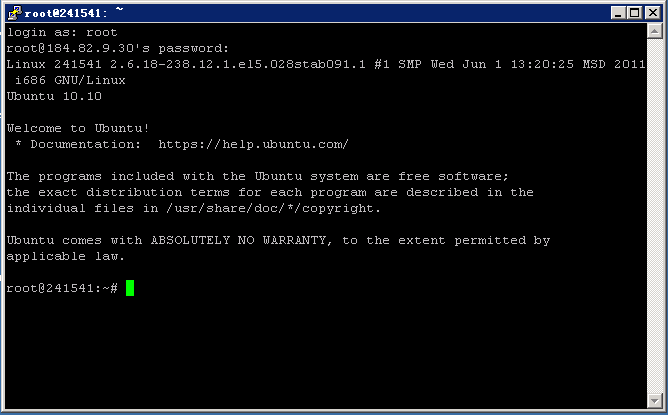 6 设置 putty 支持 vps 的中文文件名或中文文件内容显示,此步骤非必需,可以忽略:
在主窗口,点击左上角的图标,在弹出菜单中选择 Change Settings... 菜单,出现设置窗口。
设置显示字体,左边窗口点击 Window -> Appearance ,右边点击 Font settings -> Change 如下图:
6 设置 putty 支持 vps 的中文文件名或中文文件内容显示,此步骤非必需,可以忽略:
在主窗口,点击左上角的图标,在弹出菜单中选择 Change Settings... 菜单,出现设置窗口。
设置显示字体,左边窗口点击 Window -> Appearance ,右边点击 Font settings -> Change 如下图:
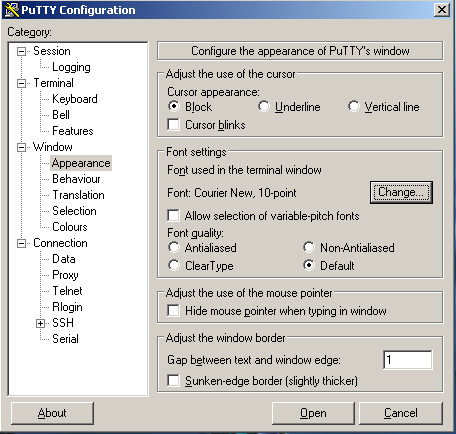 字体选择 新宋体 字符集选择 CHINESE_GB2312 ,字体大小随你喜好设置。设置完毕后点确定
字体选择 新宋体 字符集选择 CHINESE_GB2312 ,字体大小随你喜好设置。设置完毕后点确定
 设置终端字符,左边窗口点 Window -> Translation ,右边选择 Remote character set 的下拉框选择 UTF-8 ,如下图:
设置终端字符,左边窗口点 Window -> Translation ,右边选择 Remote character set 的下拉框选择 UTF-8 ,如下图:

正文到此结束
热门推荐
相关文章
Loading...











![[HBLOG]公众号](https://www.liuhaihua.cn/img/qrcode_gzh.jpg)

